طريقتان لإلغاء اشتراك YouTube Premium
لا يكاد يوجد أي شخص في هذا العالم لم يستخدم موقع YouTube(YouTube) أو يسمع عنه مرة واحدة على الأقل في حياته. بدءًا من الأطفال وحتى البالغين الأكبر سنًا ، يستخدم الجميع YouTube نظرًا لأنه يحتوي على محتوى مناسب للجميع. من الصعب البحث عن شيء ما وعدم العثور على مقطع فيديو على YouTube . ومع ذلك ، في الآونة الأخيرة ، تغير موقع YouTube(YouTube) بشكل جذري. إنه مليء بالإعلانات التي يبدأ تشغيلها تلقائيًا عند النقر فوق أي رابط فيديو. لا يمكن حتى تخطي بعض هذه الإعلانات. بصرف النظر عن ذلك ، يمكنك توقع ظهور إعلانات متعددة ومقاطعة الفيديو الخاص بك.
هذا هو المكان الذي يدخل فيه YouTube Premium إلى الصورة. (YouTube Premium)إذا كنت تريد تجربة مشاهدة خالية من الإعلانات ، فاستمر في تشغيل الفيديو بعد تصغير التطبيق ، والوصول إلى محتوى حصري ، وما إلى ذلك ، قم بالترقية إلى YouTube Premium.

ما هي مزايا YouTube Premium؟(What are the benefits of YouTube premium?)
يأتي YouTube Premium(YouTube Premium) بسعر معقول إلى حد ما قدره 129 روبية(Rs 129) ، يدفع كل شهر. فيما يلي قائمة بالمزايا والخدمات التي يمكنك الحصول عليها مقابل أموالك.
- أول شيء تحصل عليه هو بئس المصير من تلك الإعلانات المزعجة والمزعجة. جميع مقاطع الفيديو التي تشاهدها خالية تمامًا من الإعلانات ، وهذا يحسن تجربة المشاهدة بشكل كبير.
- العنصر التالي في القائمة هو الشيء الذي كنت تريده لفترة طويلة ؛ يستمر تشغيل مقاطع الفيديو بعد تصغير التطبيق. يتيح لك ذلك استخدام تطبيقات أخرى أثناء تشغيل أغنية في الخلفية.
- ثم هناك ميزة العرض في وضع عدم الاتصال. يمكنك تنزيل مقاطع الفيديو ومشاهدتها لاحقًا ، حتى إذا لم تكن متصلاً بالإنترنت.
- ستتمكن أيضًا من الوصول إلى YouTube Originals ، والتي تتضمن عروض مثل Cobra Kai . هناك أيضًا أفلام حصرية وعروض خاصة ومسلسلات تلفزيونية.
- بالإضافة إلى كل ذلك ، ستحصل أيضًا على عضوية مجانية في YouTube Music Premium . هذا يعني الوصول إلى مكتبة موسيقى ضخمة وخيارات استماع خالية تمامًا من الإعلانات وفي وضع عدم الاتصال. كما يسمح لك بتشغيل الموسيقى عندما تكون الشاشة مقفلة.
لماذا إلغاء YouTube Premium؟(Why cancel YouTube Premium?)
على الرغم من وجود العديد من المزايا ، إلا أن اشتراك YouTube Premium لا يستحق ذلك في بعض الأحيان. خاصة إذا كنت محترفًا مشغولاً بالعمل ونادرًا ما تحصل على الوقت لمشاهدة مقاطع الفيديو على YouTube ، بصرف النظر عن ذلك ، فإن محتواها المدفوع وعروضها الحصرية ستتوفر قريبًا مجانًا. وبالتالي ، فإن دفع أموال إضافية للتخلص من بعض الإعلانات وتشغيل مقطع فيديو أثناء تصغير التطبيق لا يبدو مبررًا. ولهذا السبب بالتحديد يقدم YouTube إصدارًا تجريبيًا مجانيًا لمدة شهر واحد. بعد هذه الفترة ، إذا شعرت أن هذه المزايا الإضافية لا تُحدث فرقًا كبيرًا ، يمكنك بسهولة إلغاء اشتراكك في YouTube Premium . هذا سيتم مناقشته في القسم القادم.
كيف تلغي يوتيوب بريميوم؟(How to Cancel YouTube Premium?)
عملية إلغاء اشتراك Premium الخاص بك سهلة ومباشرة. يمكنك القيام بذلك من أي جهاز كمبيوتر أو جهاز لوحي أو هاتف ذكي. إذا كنت تستخدم تطبيقًا ، فيمكنك إلغاء اشتراكك مباشرةً من التطبيق نفسه. بخلاف ذلك ، يمكنك فتح YouTube على أي متصفح ويب ، وتسجيل الدخول إلى حسابك وإلغاء الاشتراك. أدناه هو دليل تدريجي لنفسه.
كيفية إلغاء اشتراك YouTube Premium من أحد التطبيقات(How to cancel YouTube Premium subscription from an app)
1. أولاً ، افتح تطبيق YouTube(YouTube app) على جهازك.
2. انقر الآن على صورة ملفك الشخصي(profile picture) في أعلى الجانب الأيمن من الشاشة.
3. حدد خيار الاشتراكات المدفوعة(Paid memberships) من القائمة المنسدلة.

4. هنا ، انقر فوق الزر "إدارة(Manage button) " ضمن قسم YouTube Premium(YouTube Premium section) .
5. سيُطلب منك الآن فتح الرابط في متصفح الويب. افعل ذلك ، وسيأخذك إلى صفحة إعدادات YouTube Premium .
6. انقر هنا على خيار إلغاء العضوية( Cancel Membership) .
7. الآن ، يتيح لك YouTube أيضًا إيقاف اشتراكك مؤقتًا لفترة قصيرة من الوقت(Now, YouTube also allows you to pause your subscription for a short period of time) . إذا كنت لا تريد ذلك ، فانقر فوق خيار متابعة (Continue) الإلغاء.(to Cancel option.)
8. حدد سبب الإلغاء(Cancelling) وانقر على التالي(Next) .
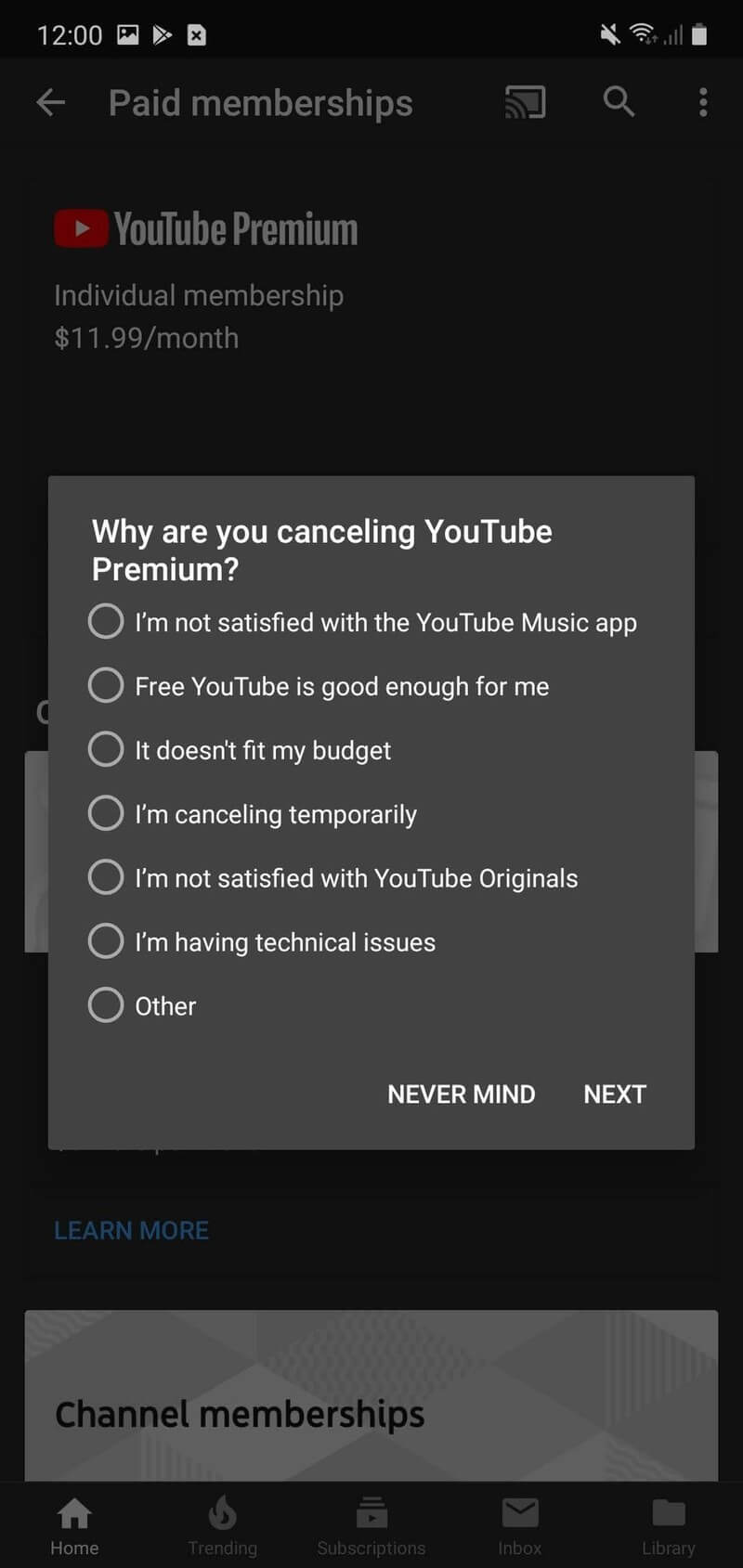
9. ستظهر رسالة تحذير منبثقة على الشاشة لإعلامك بجميع الخدمات التي سيتم إيقافها وأن جميع مقاطع الفيديو التي تم تنزيلها ستختفي.( all the services that will be discontinued and that all your downloaded videos will be gone.)
10. اضغط على خيار "نعم ، إلغاء"(“Yes, cancel”) ، وسيتم إلغاء اشتراكك.

اقرأ أيضًا: (Also Read:) إلغاء حظر YouTube عند حظره في المكاتب أو المدارس أو الكليات؟(Unblock YouTube When Blocked In Offices, Schools or Colleges?)
كيفية إلغاء YouTube Premium باستخدام متصفح الويب(How to cancel YouTube Premium using a Web Browser)
1. أولاً ، افتح youtube.com على متصفح الويب.
2. قم بتسجيل الدخول إلى حساب Google(Google account) الخاص بك إذا لم تكن قد سجلت الدخول بالفعل.
3. انقر الآن على صورة ملفك الشخصي(profile picture) في أعلى الجانب الأيمن من الشاشة.
4. حدد عضوية مدفوعة(Paid membership) من القائمة المنسدلة.

5. هنا ، ستجد YouTube Premium مدرجًا ضمن العضويات المدفوعة(YouTube Premium listed under Paid memberships) . انقر فوق خيار إلغاء العضوية(Cancel membership) .
6. بعد ذلك ، سيتعين عليك تحديد سبب لإلغاء عضويتك. افعل ذلك وانقر على زر التالي(Next) .

7. سيُطلب منك الآن تأكيد قرارك وإبلاغك بقائمة الخدمات التي ستفتقدها. انقر فوق(Click) خيار "نعم ، إلغاء"(“Yes, cancel”) ، وسيتم إلغاء اشتراكك.
مُستَحسَن:(Recommended:)
- إصلاح مشكلات الطابعة الشائعة في نظام التشغيل Windows 10(Fix Common Printer Problems in Windows 10)
- 4 طرق لحذف التطبيقات على هاتف Android الخاص بك(4 Ways to Delete Apps on your Android phone)
- إصلاح Adblock لم يعد يعمل على YouTube(Fix Adblock No Longer Working on YouTube)
بذلك نصل إلى نهاية هذا المقال. نأمل أن تجد هذه المعلومات مفيدة ويمكنك بسهولة إلغاء اشتراكك في YouTube Premium. يحتوي YouTube(YouTube) على العديد من الإعلانات ، ولكن إذا كنت لا تستخدم YouTube بشكل متكرر ، فلا معنى لدفع المزيد للتخلص من تلك الإعلانات. يمكنك القيام بكل ما هو متاح مجانًا والنقر فوق الزر تخطي(Skip) بمجرد ظهوره على الشاشة. بصرف النظر عن ذلك ، إذا كنت ترغب في أخذ استراحة من وسائل التواصل الاجتماعي ويوتيوب(YouTube) ، فإن الاستمرار في الاشتراك المميز يعد نفقة غير ضرورية. يمكنك العودة وتجديد عضويتك في أي وقت ، وبالتالي لا حرج في إلغاء YouTube Premium عندما لا تحتاج إليه.
Related posts
3 Ways لتبادل Wi-Fi Access دون الكشف عن Password
3 Ways لإزالة Slideshow From Any Website
6 Ways لإزالة Duplicates في صفائح Google
كيفية تنشيط YouTube Dark Mode
2 Ways لتغيير Margins في Google Docs
3 Ways لتغيير Spotify Profile Picture (Quick Guide)
3 Ways لقتل A Process في Windows 10
5 Ways إلى Fix No Sound على YouTube
3 Ways إلى Combine Multiple Internet Connections
7 Ways إلى Fix Email Stuck في Outbox من Gmail
5 Ways لبدء جهاز الكمبيوتر الخاص بك في Safe Mode
كيفية حظر Annoying YouTube Ads مع Single click
5 Ways إلى Fix GTA 5 Game Memory Error
3 طرق للتصغير في Minecraft
إصلاح يوتيوب التشغيل التلقائي لا يعمل
4 طرق لتحويل فيديو YouTube إلى نص أو نص
9 طرق لتجاوز قيود العمر على YouTube بسهولة
4 Ways لتدوير صورة في Google Docs
5 Ways إلى Repair Steam Client (Refresh/Repair/Reinstall STEAM)
كيفية Fix YouTube Keeps Signing Me خارج
